Windows 11에서 바로가기 화살표를 제거하는 방법은 무엇입니까? Windows 11에서 바로가기 아이콘 화살표를 삭제하는 방법 소개
Windows 11 시스템 바탕 화면에서 사용자가 만든 많은 프로그램 바로 가기에는 왼쪽 하단에 화살표 기호가 있습니다. 그렇다면 Windows 11에서 바로가기 화살표를 어떻게 제거하나요? 다음 편집기에서는 Windows 11에서 바로가기 아이콘 화살표를 삭제하는 방법을 소개하겠습니다. 살펴보겠습니다.
Windows 11에서 바로가기 화살표를 제거하는 방법 Windows 11에서 바로가기 아이콘 화살표를 삭제하는 방법 소개
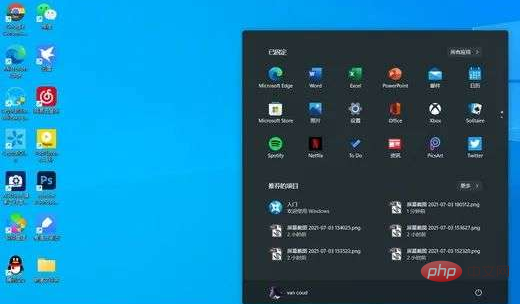
1. 키보드에서 WIN+R 키를 눌러 실행창을 열고, 영문으로 regedit를 입력한 후 확인 버튼을 클릭하세요
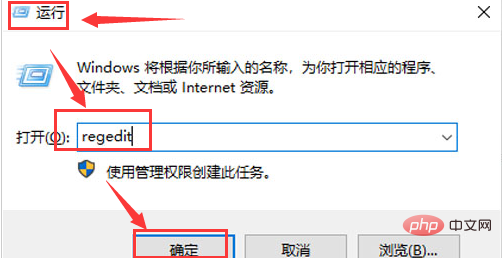
2. 열린 레지스트리 편집기에 HKEY_CLASSES_ROOT를 입력하고 lnkfile 폴더를 찾습니다.
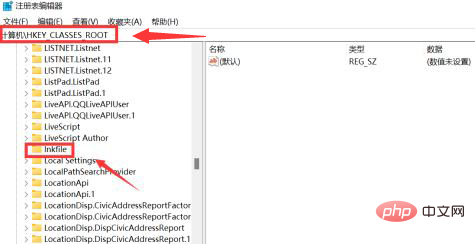
3. IsShortcut 옵션을 마우스 오른쪽 버튼으로 클릭하고 삭제 버튼을 선택하세요
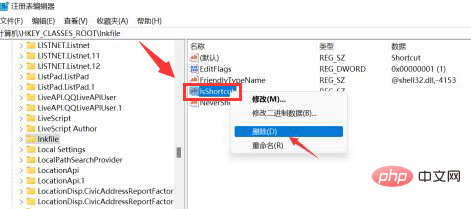
4. 마지막으로 팝업 확인 창에서 값 삭제 여부를 확인하고 예 버튼을 클릭하세요
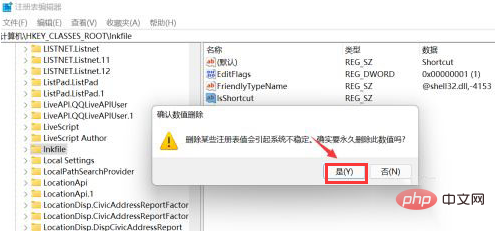
위 글은 Windows 11에서 바로가기 아이콘 화살표 삭제 방법을 소개한 글입니다
위 내용은 Windows 11에서 바로가기 화살표를 제거하는 방법은 무엇입니까? Windows 11에서 바로가기 아이콘 화살표를 삭제하는 방법 소개의 상세 내용입니다. 자세한 내용은 PHP 중국어 웹사이트의 기타 관련 기사를 참조하세요!

핫 AI 도구

Undresser.AI Undress
사실적인 누드 사진을 만들기 위한 AI 기반 앱

AI Clothes Remover
사진에서 옷을 제거하는 온라인 AI 도구입니다.

Undress AI Tool
무료로 이미지를 벗다

Clothoff.io
AI 옷 제거제

AI Hentai Generator
AI Hentai를 무료로 생성하십시오.

인기 기사

뜨거운 도구

메모장++7.3.1
사용하기 쉬운 무료 코드 편집기

SublimeText3 중국어 버전
중국어 버전, 사용하기 매우 쉽습니다.

스튜디오 13.0.1 보내기
강력한 PHP 통합 개발 환경

드림위버 CS6
시각적 웹 개발 도구

SublimeText3 Mac 버전
신 수준의 코드 편집 소프트웨어(SublimeText3)

뜨거운 주제
 7466
7466
 15
15
 1376
1376
 52
52
 77
77
 11
11
 45
45
 19
19
 18
18
 19
19
 심층적 인 검색 DeepSeek 공식 웹 사이트 입학
Mar 12, 2025 pm 01:33 PM
심층적 인 검색 DeepSeek 공식 웹 사이트 입학
Mar 12, 2025 pm 01:33 PM
2025 년 초, 국내 AI "Deepseek"은 놀라운 데뷔를했습니다! 이 무료 및 오픈 소스 AI 모델은 OpenAI의 O1의 공식 버전과 비교할 수있는 성능을 가지고 있으며 웹 측, 앱 및 API에서 완전히 출시되어 iOS, Android 및 웹 버전의 다중 터미널 사용을 지원합니다. DeepSeek 공식 웹 사이트 및 사용 지침의 심도있는 검색 : 공식 웹 사이트 주소 : https://www.deepseek.com/using 웹 버전 : 위의 링크를 클릭하여 DeepSeek 공식 웹 사이트를 입력하십시오. 홈페이지에서 "대화 시작"버튼을 클릭하십시오. 먼저 사용하려면 휴대폰 확인 코드와 함께 로그인해야합니다. 로그인 한 후 대화 인터페이스를 입력 할 수 있습니다. DeepSeek은 강력하고 코드를 작성하고 파일을 읽고 코드를 만들 수 있습니다.
 Deepseek 웹 버전 공식 입구
Mar 12, 2025 pm 01:42 PM
Deepseek 웹 버전 공식 입구
Mar 12, 2025 pm 01:42 PM
국내 AI Dark Horse Deepseek은 글로벌 AI 산업에 충격을 주면서 강력하게 증가했습니다! 1 년 반 동안 단지 설립 된이 중국 인공 지능 회사는 무료 및 오픈 소스 모형 인 DeepSeek-V3 및 DeepSeek-R1에 대해 글로벌 사용자로부터 광범위한 칭찬을 받았습니다. DeepSeek-R1은 이제 OpenAIO1의 공식 버전과 비교할 수있는 성능으로 완전히 출시되었습니다! 웹 페이지, 앱 및 API 인터페이스에서 강력한 기능을 경험할 수 있습니다. 다운로드 방법 : iOS 및 Android 시스템을 지원하면 사용자가 App Store를 통해 다운로드 할 수 있습니다. Deepseek 웹 버전 공식 입구 : HT
 DeepSeek의 바쁜 서버 문제를 해결하는 방법
Mar 12, 2025 pm 01:39 PM
DeepSeek의 바쁜 서버 문제를 해결하는 방법
Mar 12, 2025 pm 01:39 PM
DeepSeek : 서버와 혼잡 한 인기있는 AI를 처리하는 방법은 무엇입니까? 2025 년 핫 AI로서 DeepSeek은 무료이며 오픈 소스이며 OpenAIO1의 공식 버전과 비교할 수있는 성능을 가지고 있으며, 이는 인기를 보여줍니다. 그러나 높은 동시성은 서버 바쁜 문제를 가져옵니다. 이 기사는 이유를 분석하고 대처 전략을 제공합니다. DeepSeek 웹 버전 입구 : https://www.deepseek.com/deepseek 서버 바쁜 이유 : 높은 동시 액세스 : DeepSeek의 무료 및 강력한 기능은 동시에 많은 사용자를 유치하여 과도한 서버로드를 초래합니다. 사이버 공격 : DeepSeek은 미국 금융 산업에 영향을 미친다 고보고되었습니다.



